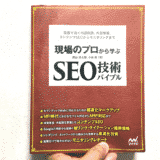WebブラウザーGoogle Chromeを日常的に使用している方には、ショートカットキーの知識が欠かせません。
少しだけキー操作を覚えることで、驚くほど作業効率が向上します。
今回は、特に役立つショートカットキーを15個、セレクトしてお届けします。
検索を効率化するショートカット6選
検索バーへ移動:Alt + D
Alt + Dを押すだけで検索バーにカーソルが移動。検索効率が飛躍的に向上します。
現在のページをブックマーク:Ctrl + D
Ctrl + Dで瞬時にページをブックマーク。重要な情報の保存が手間なくできます。
ページ内検索:Ctrl + F
Ctrl + Fでページ内の特定の語句を瞬時に見つけ出せます。大量のテキストでもすぐに目的の情報に辿りつけます。
検索履歴の表示:Ctrl + H
Ctrl + Hで過去の検索履歴が一覧表示。過去にアクセスしたページも簡単に探せます。
閲覧履歴の消去ウィンドウを開く:Ctrl + Shift + Delete
Ctrl + Shift + Deleteで閲覧履歴やキャッシュ、Cookieを一括で消去できるウィンドウが開きます。
直前のページに戻る:Alt + ←
Altと左矢印で直前に表示していたページに戻れます。誤ってページを移動した時などに重宝します。
タブ操作をスムーズにするショートカット6選
新規タブを開く:Ctrl + T
Ctrl + Tで新しいタブが開きます。複数のページを効率よく切り替えられます。
新しいタブでリンクを開く:Ctrl + クリック
Ctrlを押しながらリンクをクリックすると、新しいタブでそのページが開きます。
タブを切り替える:Ctrl + Tab
Ctrl + Tabでオープンしている複数のタブを順番に切り替えられます。
閉じたタブを復元:Ctrl + Shift + T
Ctrl + Shift + Tで誤って閉じたタブを復元できます。
タブを閉じる:Ctrl + W
Ctrl + Wで現在のタブをすぐに閉じることができます。
タブをピン留めする:Ctrl + Shift + P
Ctrl + Shift + Pで重要なタブをピン留めできます。意図せず閉じるリスクが減ります。
ブラウジングを快適にするショートカット3選
ページを下にスクロール:スペース
スペースキーを押すと、ページが1画面分下にスクロールします。
ページを上にスクロール:Shift + スペース
Shift + スペースで、ページを1画面分上にスクロールできます。
全画面表示:F11
F11キーで、画面を全画面表示に切り替えられます。
Chromeのショートカット15選 一覧はこちら
| ショートカットキー | 効果 |
|---|---|
| Alt + D | 検索バーへのカーソル移動 |
| Ctrl + D | ページブックマーク |
| Ctrl + F | ページ内語句検索 |
| Ctrl + H | 検索履歴一覧表示 |
| Ctrl + Shift + Delete | 閲覧履歴・キャッシュ・Cookie一括消去 |
| Alt + ← | 直前ページへ戻る |
| Ctrl + T | 新規タブ開設 |
| Ctrl + クリック | リンクを新規タブで開く |
| Ctrl + Tab | タブ切り替え |
| Ctrl + Shift + T | 閉じたタブ復元 |
| Ctrl + W | 現在のタブ閉じる |
| Ctrl + Shift + P | タブピン留め |
| スペース | 1画面分下スクロール |
| Shift + スペース | 1画面分上スクロール |
| F11 | 全画面表示 |
以上、Google Chromeで使えるショートカットキーを15個ご紹介しました。
これらのキー操作を覚えて、作業効率を大幅に向上させましょう。
さっそく今日から試してみてください!